목차
안녕하세요!
이번에는 티스토리 블로그를 구글 서치 콘솔에 등록하는 방법을 알아보겠습니다. 최근에는 티스토리에서 손쉽게 등록할 수 있는 방법을 추가하여서 누구나 쉽게 따라 할 수 있습니다. 그럼 티스토리에서 플러그인으로 구글 서치 콘솔에 등록하는 방법과 구글 서치 콘솔에서 직접 등록하는 방법을 알려드리겠습니다.
티스토리 플러그인을 통한 등록

먼저 블로그 관리페이지에서 왼쪽의 관리자 메뉴 중에 플러그인이 보입니다. 이를 클릭해줍니다.

그럼 위 그림처럼 여러 플러그인이 보이는데, 그중에서 구글 서치 콘솔을 클릭합니다. 그러면 다음과 같은 창이 뜹니다.
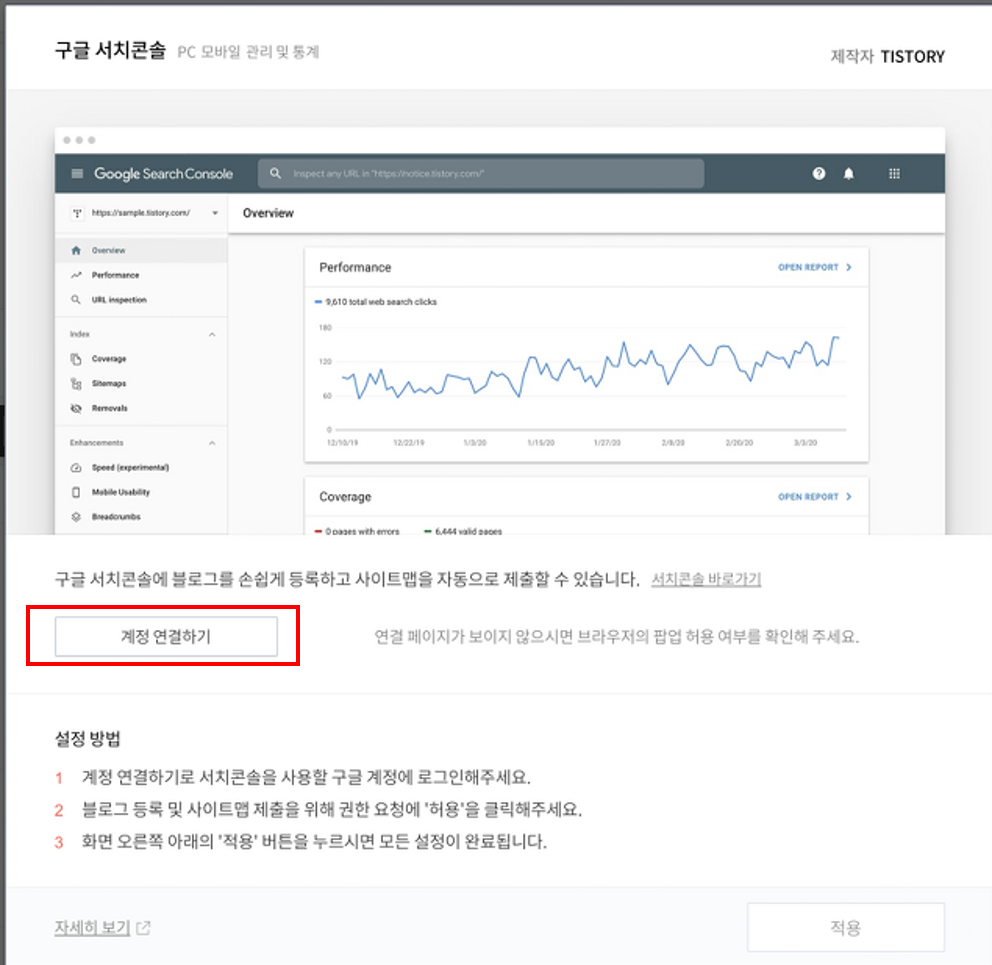
계정 연결하기를 클릭하여 구글 계정과 연결해줍니다. 그러면 권한 요청이 올 수 있는데 이때 허용을 클릭합니다

그러면 적용 버튼이 활성화되고, 적용버튼을 눌러주면 등록이 완료됩니다. 티스토리 플러그인을 통해 구글 서치 콘솔에 등록하는 것의 장점은 절차가 간단하고, 사이트맵 또한 자동으로 제출된다는 것입니다. 다만 이 방법은 RSS는 자동 등록이 안되며, 이는 따로 등록을 해줘야 합니다. 이 방법은 바로 밑의 구글 서치 콘솔에서 직접 등록 단락의 마지막 문장을 따라 하면 됩니다.
구글 서치 콘솔에서 직접 등록
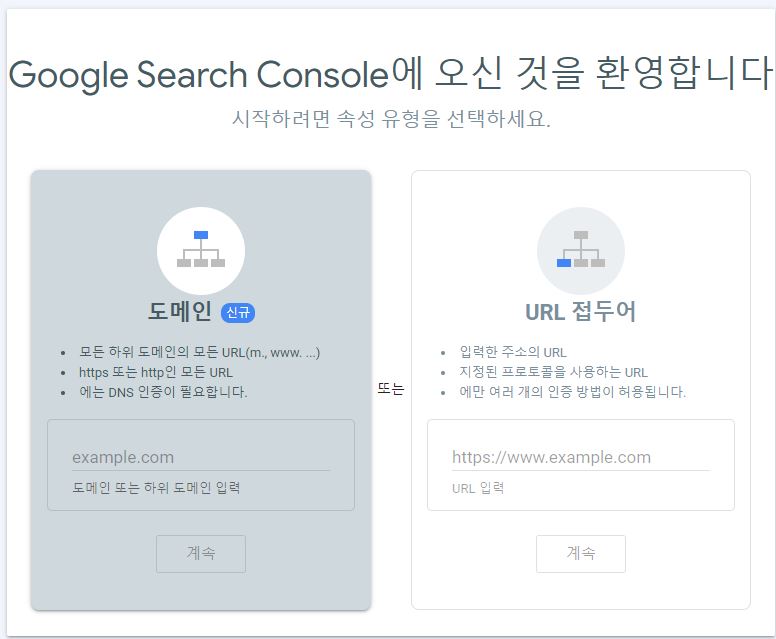
구글 서치 콘솔 사이트에 접속하면 위 그림처럼 주소를 등록하는 화면이 나옵니다. 티스토리는 URL 접두어에 주소를 등록하면 됩니다.

그러면 소유권 확인이라는 팝업이 뜹니다. 여기서 HTML 태그를 클릭해줍니다.

그러면 위 그림처럼 HTML 태그를 복사하여 내가 운영하는 블로그의 <head> 섹션에 복사를 하라고 합니다. 티스토리는 다음과 같이 복사하면 됩니다.

먼저 관리자 페이지 메뉴에서 스킨 편집을 클릭해줍니다.

그럼 위와 같은 페이지가 뜨는데, 우측 상단 부분의 html 편집을 클릭합니다.
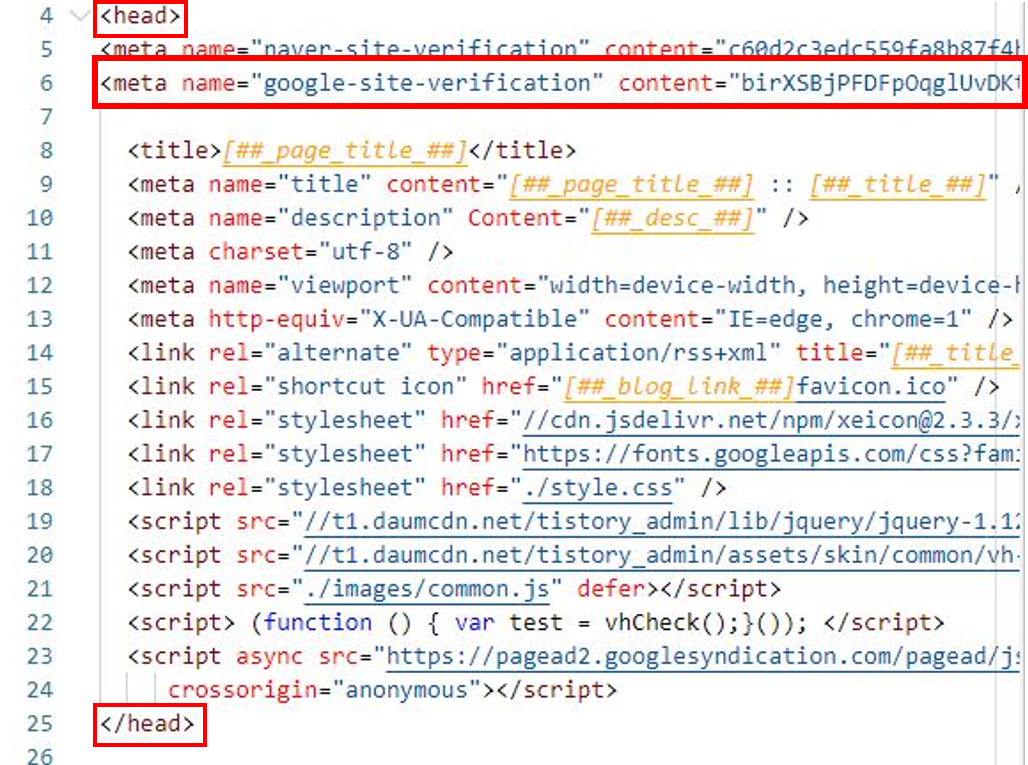
그럼 위와 같은 편집창이 뜹니다. <head> 와 </head> 사이에 아까 구글 서치 콘솔에서 복사한 HTML 태그를 붙여 넣고, 적용을 누르면 됩니다. 그리고 나서 구글 서치 콘솔 페이지로 돌아간 뒤에 확인을 누르면 소유권이 확인되고 구글 서치 콘솔 메인 페이지로 넘어가게 됩니다.
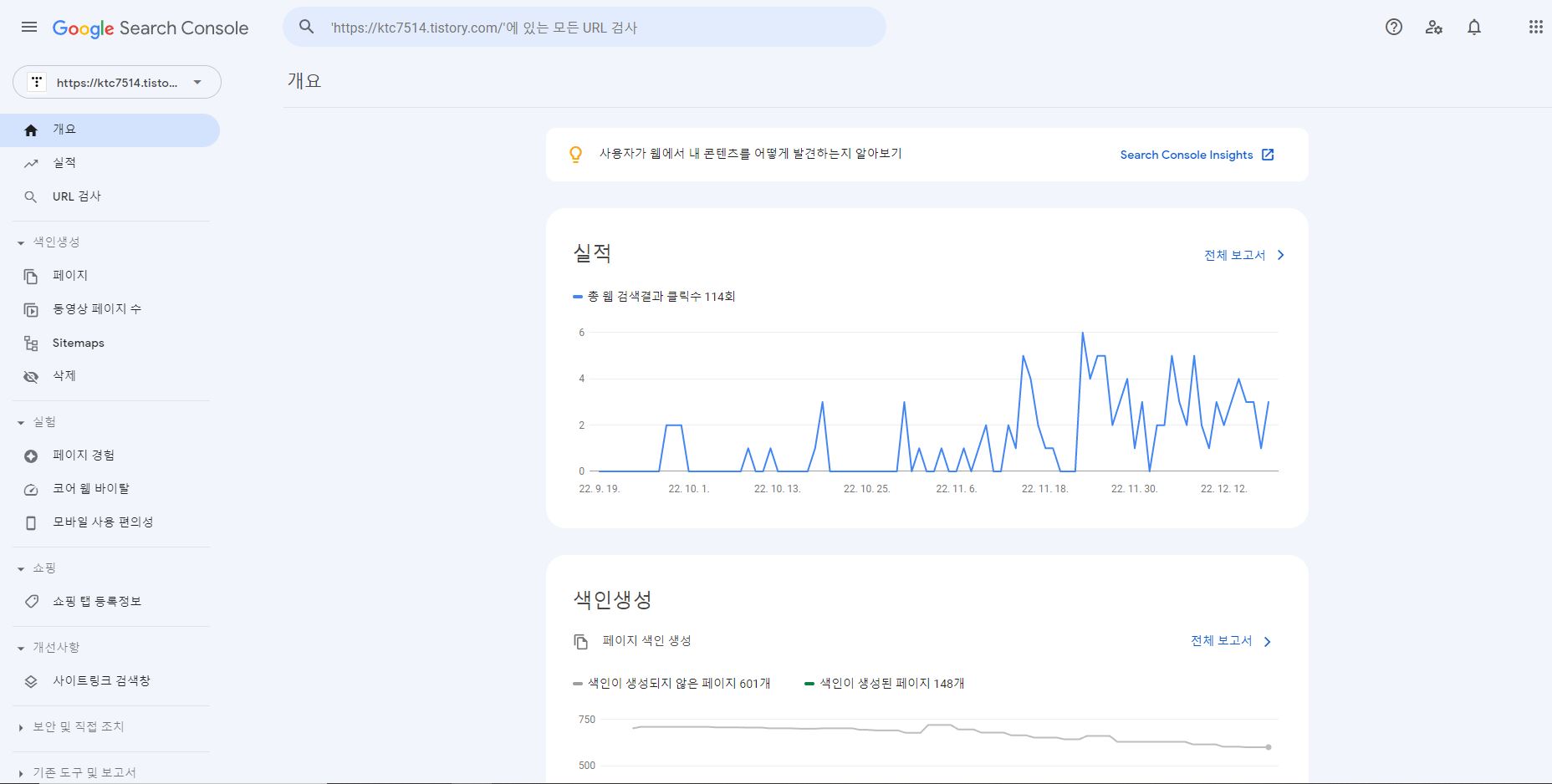
여기까지 한 뒤, 사이트맵을 제출해야합니다.

왼쪽 메뉴의 Sitemaps를 선택하고, 새 사이트맵 추가에 사이트맵 정보를 입력해줍니다. 앞쪽에는 블로그의 주소(https://ktc7514.tistory.com)가 이미 보일 것입니다. 이 뒤에 사이트맵 URL을 입력합니다. 티스토리는 sitemap.xml을 입력하면 됩니다. 그러면 밑에 제출된 사이트맵에 사이트맵이 제출된 것을 볼 수 있습니다.
사이트맵과 더불어 RSS까지 제출해주면 좋습니다. rss는 간단하게 설명하면, 나의 블로그에 새 글이 올라왔을 때 수집 봇에게 알리는 역할을 한다고 보시면 됩니다. 이를 등록해야 새 글이 올라왔을 때, 구글에서 자동으로 색인을 등록하는 시간을 단축시킬 수 있을 것입니다. RSS는 rss를 입력 후 제출하면 됩니다.
마치며
구글 서치 콘솔에 티스토리 블로그를 등록하는 두 가지 방법을 알아보았습니다. 아무래도 티스토리 플러그인을 통해 등록하는 방법이 직관적이며 손쉽게 등록이 가능합니다. 하지만 혹시 모를 경우를 대비하여 직접 등록하는 방법까지 함께 알아보았습니다. 둘 중 편하신 방법으로 등록을 하면 됩니다. 구글 검색에 나의 블로그 글을 노출시키려면 필수 단계입니다.
구글 서치 콘솔에 나의 블로그를 등록했다고 해서 곧바로 구글에서 검색되는 것은 아닙니다. 새 글을 쓰고, 이 글을 구글에서 검색해서 볼 수 있으려면 약 1주일의 기간이 걸립니다. 글을 꾸준히 쓰면서 여유롭게 기다리시면 검색이 가능합니다. 모두 꼭 등록하시어 나의 글을 널리 알려봅시다.
'재테크 > 블로그' 카테고리의 다른 글
| 티스토리 3년차 수익 공개와 고찰 (4) | 2025.02.06 |
|---|---|
| [구글 애드센스] 표시할 수 있는 광고의 수가 제한되었습니다. (90) | 2023.01.22 |
| 애드센스 승인받는 방법(애드고시 15수) (21) | 2022.12.13 |


